步驟 3. 設定 Microsoft 365 Apps
Microsoft 365 Apps 企業版 是一套 Microsoft Office 應用程式,其中包含 Microsoft Word、Excel、PowerPoint、Teams 等等。 Microsoft Intune 支援在 Windows、iOS/iPadOS、macOS 和 Android 平臺上新增 Microsoft 365 Apps。 Microsoft Intune 是將 M365 Apps 指派給組織中裝置和使用者的建議方式。 您通常會將 M365 Apps 作為一個群組,新增至 Intune,但您也可以針對 Windows、iOS/iPadOS 和 Android 新增個別 Microsoft 365 (M365) 市集應用程式。
注意事項
應用程式設定原則適用於 iOS/iPadOS 和 Android 平臺。 不過,將特定應用程式 (如 Microsoft 365 應用程式) 新增至 Intune 時,該應用程式會提供設定選項。
但 macOS 版 Microsoft 365 Apps 不提供其他設定選項。
設定適用於 Windows 10 及更新版本的 Microsoft 365 Apps
Microsoft 365 Apps 是可透過 Microsoft 365 方案取得的 Office 版本。 它隨附您熟悉的應用程式,包括 Access、Excel、OneDrive、OneNote、Outlook、PowerPoint、Publisher、商務用 Skype、Teams 和 Word。 您可以使用這些應用程式來使用 SharePoint Online、Exchange Online 和商務用 Skype Online 等 Microsoft 365 服務。
將應用程式新增至 Intune 時,您需在 Intune 中設定 適用於 Windows 10 和更新版本的 Microsoft 365 Apps。
重要事項
在您將 Microsoft 365 Apps 新增至 Intune 之前,建議您檢查組織中終端使用者裝置的必要條件。 如需詳細資訊,請參閱 使用 Microsoft Intune 將 Microsoft 365 Apps 新增至 Windows 10/11 裝置 的 [開始之前] 一節。
當您將 適用於 Windows 10 和更新版本的 Microsoft 365 Apps 新增至 Intune 時,您也需決定設定這些應用程式的方式。 新增 應用程式套件資訊 後,您可以選擇新增設定詳細資料的方式。 如果您還沒有此應用程式類型所需的特定 XML 設定資料,請使用 組態設計工具。
注意事項
您只能使用 XML 資料來設定 Microsoft 365 Apps 商務版的應用程式套件。
若要使用組態設計工具,您必須將 [組態設定格式] 設定為 [組態設計工具]。 藉由選擇 [組態設計工具],[新增 Microsoft 365 Apps] 窗格會顯示三個額外的設定區域:
- 設定應用程式套件
- 應用程式套件資訊
- 屬性
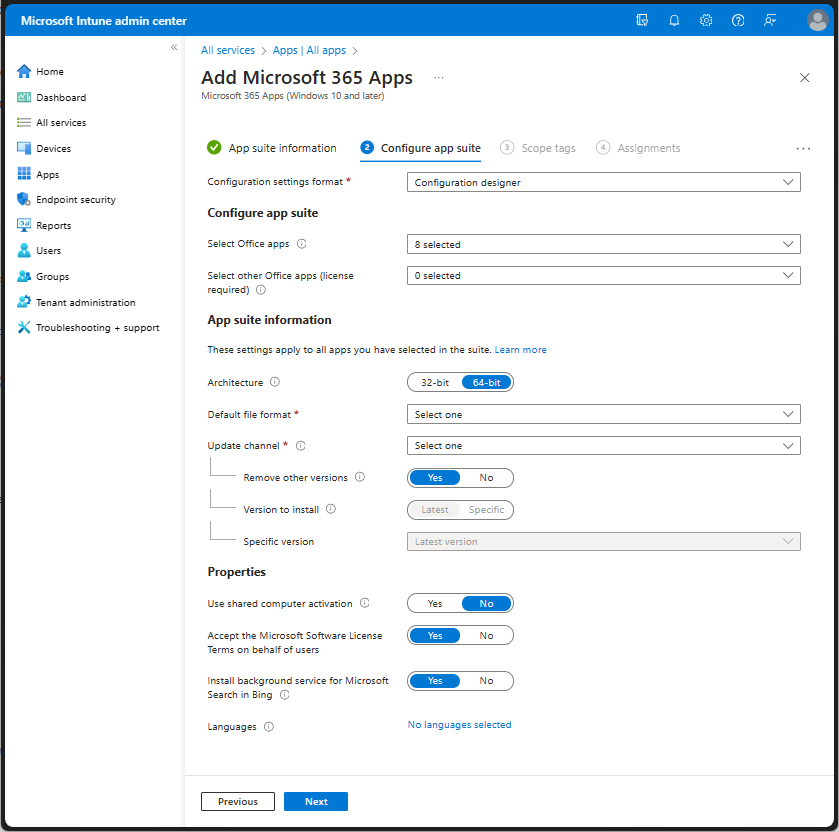
設定應用程式套件
您可以選取要在使用者的 Windows 10/11 裝置上安裝的 Microsoft 應用程式。 此外,如果您擁有 其他 Office 應用程式 的授權 (例如 Microsoft Project 和 Microsoft Visio),您也可以使用 Intune 指派授權。
應用程式套件資訊
您可以選取應用程式套件的應用程式架構類型、預設檔案格式和更新通道。 [架構] 設定可讓您選取要安裝在終端使用者裝置上的 32 位元或 64 位元版本 Microsoft 365 Apps。 [預設檔案格式] 設定可讓您選擇套件的檔案格式。 Microsoft 建議您使用 Office Open XML 格式。 您也可以設定 更新通道。 這個設定會定義使用新功能更新應用程式的頻率。 Microsoft 建議選取 [每月企業通道],並將 [移除其他版本] 設定為 [是]。
屬性
您可以選取與電腦啟用、授權條款、背景服務安裝和語言相關的其他設定。
共用電腦啟用可讓您將 Microsoft 365 Apps 部署到多個使用者所使用的電腦。 一般而言,使用者僅可以在有限數量的裝置上安裝並啟用 Microsoft 365 Apps,例如 5 部電腦上。 使用 Microsoft 365 Apps 搭配共用電腦啟用不計入該限制。 如需詳細資訊,請參閱 Microsoft 365 Apps 的共用電腦啟用概觀。
安裝 Bing 中的 Microsoft 搜尋之背景服務 設定會安裝背景服務,以協助判斷裝置上是否已安裝適用於 Google Chrome 的 Bing 中的 Microsoft 搜尋擴充功能。 如需詳細資訊,請參閱 Bing 中的 Microsoft 搜尋和 Microsoft 365 Apps 企業版。
根據預設,Intune 會使用作業系統的預設語言安裝 Office。 Office 會自動使用 Windows 中已安裝的任何語言進行安裝。 選擇您想要為此應用程式套件安裝的任何其他語言。
注意事項
您可以在 Intune 中使用 Windows ADMX 範本來控制 Microsoft 365 的更新。 如需詳細資訊,請參閱 使用更新通道和目標版本設定,搭配 Microsoft Intune 系統管理範本,來更新 Microsoft 365。
如需設定適用於 Windows 10 和更新版本的 Microsoft 365 Apps 的詳細資訊,請參閱 使用組態設計工具設定應用程式套件。 如需安裝適用於 Wiindows 10 和更新版本的 Microsoft 365 Apps 的其他資訊,例如 部署詳細資料、疑難排解 和 安裝錯誤,請參閱 使用 Microsoft Intune 將 Microsoft 365 Apps 新增至 Windows 10/11 裝置。
設定 iOS/iPadOS 版 Microsoft 365 (Office)
您可以在 Intune 中建立應用程式設定原則,讓您能夠針對 iOS/iPadOS 版 Microsoft 365 (Office) 設定特定設定。 針對支援 應用程式設定 的 iOS/iPad 應用程式,您可以建立以 [受管理裝置] 或 [受管理應用程式] 為目標的應用程式設定原則。
當您選擇將應用程式設定原則的目標設為 [受管理應用程式] 時,您會使用「MAM 通道」將應用程式設定傳遞給組織中的終端使用者。 在 Intune 系統管理中心內,MAM 通道稱為 [受管理應用程式] 應用程式設定原則。 MAM 通道與註冊裝置時所提供的行動裝置管理 (MDM) 作業系統平臺通道不同。 使用 MAM 通道,無論裝置註冊狀態為何,應用程式都可以接收應用程式設定原則。 這是行動應用程式管理與行動裝置管理之間的重要差異。
注意事項
使用 Microsoft Intune,透過行動裝置管理作業系統通道傳遞的應用程式設定稱為 [受管理裝置] 應用程式設定原則 (ACP);透過應用程式防護原則 (APP) 通道傳遞的應用程式設定稱為 [受管理應用程式] 應用程式設定原則。
Microsoft 建議您透過應用程式防護原則 (APP) 通道作為 [受管理應用程式] 應用程式設定原則,來傳遞應用程式設定。
iOS/iPadOS 版 Microsoft 365 (Office) 支援下列組態設定:
| 設定動作 | 描述 | 索引鍵 |
|---|---|---|
| 管理自黏便箋的建立 | 啟用或停用公司或學校帳戶的自黏便箋的建立。 | com.microsoft.office.NotesCreationEnabled |
| 設定增益集喜好設定 | 啟用或停用 Office 增益集平臺和/或平臺的 Office 市集部分。 | com.microsoft.office.OfficeWebAddinDisableAllCatalogs com.microsoft.office.OfficeWebAddinDisableOMEXCatalog |
| 管理在 Office 上執行的 Teams 應用程式 | 啟用或停用 Office 上的 Teams 應用程式。 | com.microsoft.office.officemobile.TeamsApps.IsAllowed |
| iOS 和 Android 版 Microsoft 365 摘要 | 啟用或停用 Microsoft 365 摘要。 | com.microsoft.office.officemobile.Feed.IsAllowed |
| 具有商業資料保護的 Copilot | 藉由在 Intune 系統管理中心設定下列設定,以在 Microsoft 365 應用程式中啟用或停用 Copilot。 | com.microsoft.office.officemobile.BingChatEnterprise.IsAllowed |
您可以使用 組態設計工具 來新增 iOS 應用程式設定原則的組態設定。
注意事項
除了特定應用程式組態設定之外,某些 Microsoft 應用程式也支援受管理 iOS/iPadOS 裝置上的常見組態設定。 您可以設定下列項目:
如需 iOS/iPadOS 的其他應用程式設定原則資訊,請參閱下列資源:
在受管理 Android 裝置上設定 Microsoft 365 (Office)
您可以使用 [受管理裝置] 通道,在受管理 Android 企業版裝置上設定 Microsoft 365 (Office)。 當您為原則選擇此通道時,此應用程式提供的組態設定包括 權限、一般 組態設定 和 已連結的應用程式 的設定。 如需這個受管理裝置的通道的詳細資訊,請參閱 受管理裝置通道的應用程式設定原則。
Android 版 Microsoft 365 (Office) 支援下列組態設定:
| 設定動作 | 描述 | 索引鍵 |
|---|---|---|
| 管理自黏便箋的建立 | 啟用或停用公司或學校帳戶的自黏便箋的建立。 | com.microsoft.office.NotesCreationEnabled |
| 設定增益集喜好設定 | 啟用或停用 Office 增益集平臺和/或平臺的 Office 市集部分。 | com.microsoft.office.OfficeWebAddinDisableAllCatalogs com.microsoft.office.OfficeWebAddinDisableOMEXCatalog |
| 管理在 Office 上執行的 Teams 應用程式 | 啟用或停用 Office 上的 Teams 應用程式。 | com.microsoft.office.officemobile.TeamsApps.IsAllowed |
| iOS 和 Android 版 Microsoft 365 摘要 | 啟用或停用 Microsoft 365 摘要。 | com.microsoft.office.officemobile.Feed.IsAllowed |
| Android 版 M365 中的資料防護設定 | 當應用程式保護原則封鎖 [另存新檔至本機儲存空間] 時,請啟用或停用離線快取。 | com.microsoft.intune.mam.IntuneMAMOnly.AllowOfflineCachingWhenSaveAsBlocked |
| 具有商業資料保護的 Copilot | 藉由在 Intune 系統管理中心設定下列設定,以在 Microsoft 365 應用程式中啟用或停用 Copilot。 | com.microsoft.office.officemobile.BingChatEnterprise.IsAllowed |
您可以使用 組態設計工具 來新增 iOS 應用程式設定原則的組態設定。
注意事項
您也可以將 Microsoft 365 (Office) 新增為受管理 Google Play 商店應用程式。
注意事項
除了特定應用程式組態設定之外,某些 Microsoft 應用程式也支援受管理 iOS/iPadOS 裝置上的常見組態設定。 您可以設定下列項目:
如需 iOS/iPadOS 的其他應用程式設定原則資訊,請參閱下列資源:
應用程式設定原則
- iOS/iPadOS 沒有什麼獨一無二的項目
- Android:
- 權限 - 此處授與的權限會覆寫所選應用程式的「預設應用程式權限」原則。 深入瞭解 Android 執行時間權限。 您可以為 Android 裝置新增大量權限。 您可以指定要覆寫的權限。 如果未明確選擇/指定它們,則系統會套用預設行為。
- 組態設定 - 可用的金鑰:
Allowed Accounts、Notes creation enabled、Teams app enabled。 - 已連結的應用程式 - 可讓使用者跨工作和個人設定檔,連結此應用程式。 此設定僅適用於個人擁有和公司擁有的工作設定檔裝置。 深入瞭解 已連結的應用程式。
將 Microsoft 365 (Office) 設定為受管理應用程式
如果您的終端使用者 Android 裝置未受管理,您可以使用 [受管理應用程式] 通道來設定 Microsoft 365 (Office)。 當您為原則選擇此通道時,此應用程式提供的組態設定包括一般 組態設定 和 Microsoft Tunnel 的設定。 如需這個受管理裝置的通道之詳細資訊,請參閱 受管理應用程式通道的應用程式設定原則。
Microsoft 365 的原則
Intune 提供專為Microsoft 365 應用程式提供的原則。 您可以選取特定選項,為連結至 Microsoft 365 服務的 Office 行動應用程式建立行動應用程式管理原則。 Microsoft 365 應用程式有許多原則可讓您新增至 Microsoft Intune,並套用至使用者群組。
您必須符合針對 Microsoft 365 應用程式使用原則的需求。 如需對需求的詳細資訊,請參閱 使用 Office 雲端原則服務的需求。 連線到內部部署 Exchange 或 SharePoint 服務的其他應用程式不支援應用程式防護原則。 如需相關資訊,請參閱 Microsoft 365 應用程式企業版的 Office 雲端原則服務概觀。
個別 Microsoft 365 應用程式的設定原則
您也可以安裝和設定特定 Microsoft 365 應用程式。 這些應用程式包含在特定 Microsoft 方案和授權中。 如需應用程式授權的詳細資訊,請參閱 瞭解 Intune 中使用的應用程式授權。
Microsoft 365 包含下列應用程式:
- Microsoft Access
- Microsoft Edge
- Microsoft OneNote
- Microsoft Outlook
- Microsoft PowerPoint
- Microsoft Publisher
- Microsoft 商務用 Skype
- Microsoft Teams
- Microsoft Word
- Microsoft Project
- Microsoft Visio
注意事項
某些 Microsoft 應用程式只能作為一組 Microsoft 365 應用程式進行新增,例如 適用於 Windows 10 和更新版本的 Microsoft 365 應用程式 或作為 內建應用程式。
每個應用程式都可以根據選取的授權、平臺和 原則通道,來新增和設定。 例如,適用於 Android 裝置的 Microsoft Word 支援應用程式設定 權限、組態設定 和 已連結的應用程式。 Android 版 Microsoft Word 受管理應用程式 (MAM 通道) 支援 [一般組態設定] 和 [適用於行動應用程式管理的 Microsoft Tunnel 設定]。
如需已設計為使用 Intune 設定及保護的 Microsoft 應用程式清單,請參閱 Microsoft 應用程式。 如需 [內建應用程式] 的詳細資訊,請參閱 內建應用程式。
下一步
繼續進行 步驟 4,以在 Microsoft Intune 中設定 Microsoft Edge。
